openfalcon架构及相关服务配置详解
一:openfalcon组件
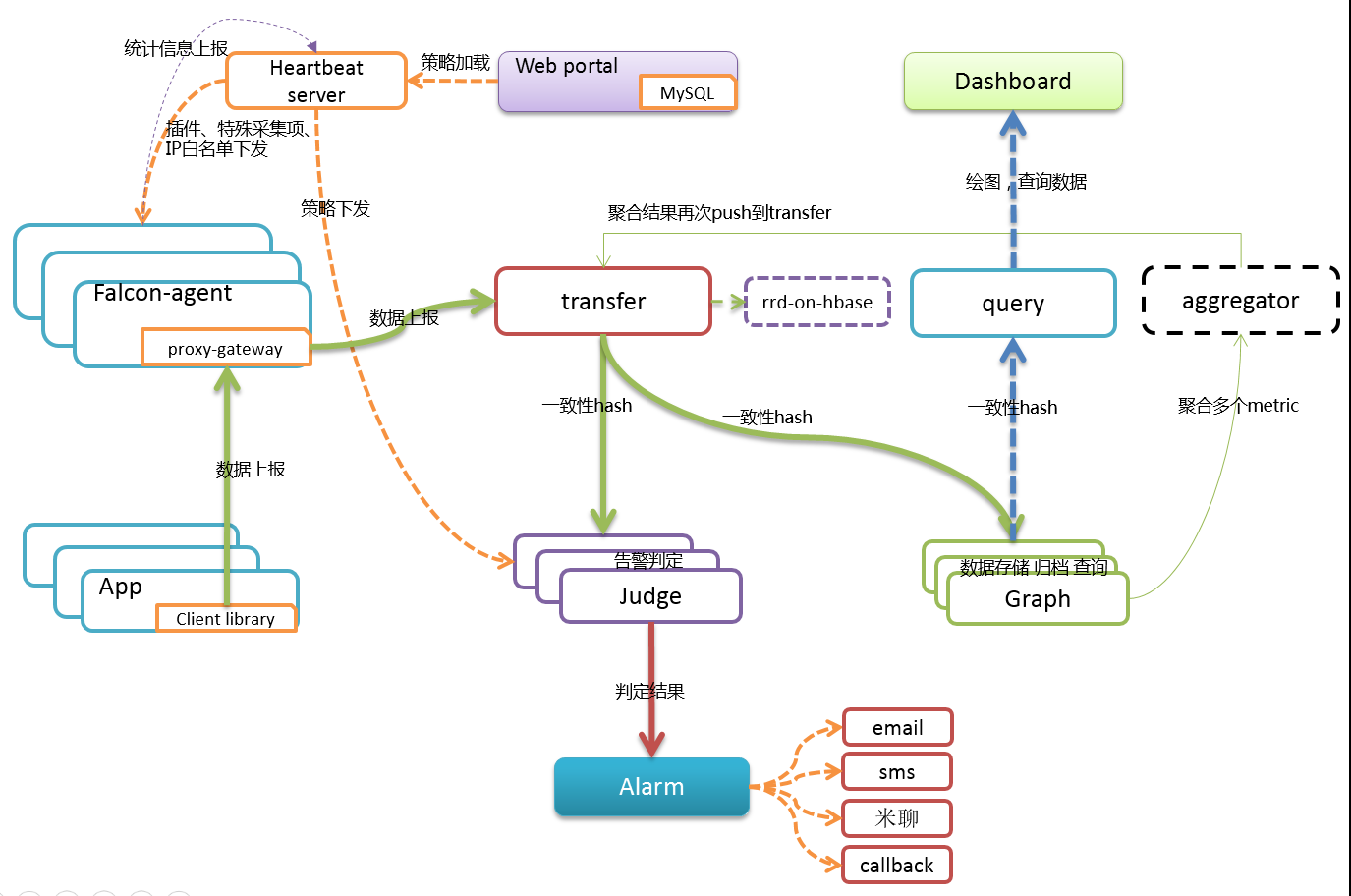
1.falcon-agent
数据采集组件
agent内置了一个http接口,会自动采集预先定义的各种采集项,每隔60秒,push到transfer。
2.transfer
agent与transfer建立长连接,将数据汇报给tarnsfer
transfer默认监听在:8433端口上,agent会通过jsonrpc的方式来push数据上来
transfer将数据发送给judge和graph
3.graph
graph组件是存储绘图数据、历史数据的组件。transfer会把接收到的数据,转发给graph。
监听端口为6071,校验方法如下,返回ok表示服务正常。
#url -s "http://127.0.0.1:6071/health"
4.query
绘图数据的查询接口,因为graph是分片存储的,如果要传输给dashboard,就需要query组件收集用户的数据进行聚合再返回给用户。
5.dashboard
dashboard是面向用户的查询界面,在这里,用户可以看到push到graph中的所有数据,并查看其趋势图。
6.judge
告警判断
7.alarm
alarm模块是处理报警事件的,judge产生的报警事件写入redis,alarm从redis读取数据。
8.sender
调用各个公司提供的mail-privider和sms-privider,按照某个并发度,从redis读取邮件,短信并发送,
alarm生成的报警短信和报警邮件是直接写入redis即可,由sender来发送。
9.mail-privider&&sms-provider
发送邮件短信接口
10.protal
配置报警策略的地方
11.HBS
Heartbeat Server心跳服务,只依赖Protal的DB
二:相关服务配置详解
1.falcon-agent
1.进程管理
./open-falcon start agent 启动进程 ./open-falcon stop agent 停止进程 ./open-falcon monitor agent 查看日志
2.配置文件
{
"debug": true, # 控制一些debug信息的输出,生产环境通常设置为false
"hostname": "", # agent采集了数据发给transfer,endpoint就设置为了hostname,默认通过`hostname`获取,如果配置中配置了hostname,就用配置中的
"ip": "", # agent与hbs心跳的时候会把自己的ip地址发给hbs,agent会自动探测本机ip,如果不想让agent自动探测,可以手工修改该配置
"plugin": {
"enabled": false, # 默认不开启插件机制
"dir": "./plugin", # 把放置插件脚本的git repo clone到这个目录
"git": "https://github.com/open-falcon/plugin.git", # 放置插件脚本的git repo地址
"logs": "./logs" # 插件执行的log,如果插件执行有问题,可以去这个目录看log
},
"heartbeat": {
"enabled": true, # 此处enabled要设置为true
"addr": "127.0.0.1:6030", # hbs的地址,端口是hbs的rpc端口
"interval": 60, # 心跳周期,单位是秒
"timeout": 1000 # 连接hbs的超时时间,单位是毫秒
},
"transfer": {
"enabled": true,
"addrs": [
"127.0.0.1:18433"
], # transfer的地址,端口是transfer的rpc端口, 可以支持写多个transfer的地址,agent会保证HA
"interval": 60, # 采集周期,单位是秒,即agent一分钟采集一次数据发给transfer
"timeout": 1000 # 连接transfer的超时时间,单位是毫秒
},
"http": {
"enabled": true, # 是否要监听http端口
"listen": ":1988",
"backdoor": false
},
"collector": {
"ifacePrefix": ["eth", "em"], # 默认配置只会采集网卡名称前缀是eth、em的网卡流量,配置为空就会采集所有的,lo的也会采集。可以从/proc/net/dev看到各个网卡的流量信息
"mountPoint": []
},
"default_tags": {
},
"ignore": { # 默认采集了200多个metric,可以通过ignore设置为不采集
"cpu.busy": true,
"df.bytes.free": true,
"df.bytes.total": true,
"df.bytes.used": true,
"df.bytes.used.percent": true,
"df.inodes.total": true,
"df.inodes.free": true,
"df.inodes.used": true,
"df.inodes.used.percent": true,
"mem.memtotal": true,
"mem.memused": true,
"mem.memused.percent": true,
"mem.memfree": true,
"mem.swaptotal": true,
"mem.swapused": true,
"mem.swapfree": true
}
}
2.Transfer
1.进程管理
# 校验服务,这里假定服务开启了6060的http监听端口。检验结果为ok表明服务正常启动。 curl -s "127.0.0.1:6060/health" # 启动服务 ./open-falcon start transfer # 停止服务 ./open-falcon stop transfer # 查看日志 ./open-falcon monitor transfer
2.配置文件
部署完成transfer组件后,请修改agent的配置,使其指向正确的transfer地址。在安装完graph和judge后,请修改transfer的相应配置、使其能够正确寻址到这两个组件。
debug: true/false, 如果为true,日志中会打印debug信息
minStep: 30, 允许上报的数据最小间隔,默认为30秒
http
- enabled: true/false, 表示是否开启该http端口,该端口为控制端口,主要用来对transfer发送控制命令、统计命令、debug命令等
- listen: 表示监听的http端口
rpc
- enabled: true/false, 表示是否开启该jsonrpc数据接收端口, Agent发送数据使用的就是该端口
- listen: 表示监听的http端口
socket #即将被废弃,请避免使用
- enabled: true/false, 表示是否开启该telnet方式的数据接收端口,这是为了方便用户一行行的发送数据给transfer
- listen: 表示监听的http端口
judge
- enabled: true/false, 表示是否开启向judge发送数据
- batch: 数据转发的批量大小,可以加快发送速度,建议保持默认值
- connTimeout: 单位是毫秒,与后端建立连接的超时时间,可以根据网络质量微调,建议保持默认
- callTimeout: 单位是毫秒,发送数据给后端的超时时间,可以根据网络质量微调,建议保持默认
- pingMethod: 后端提供的ping接口,用来探测连接是否可用,必须保持默认
- maxConns: 连接池相关配置,最大连接数,建议保持默认
- maxIdle: 连接池相关配置,最大空闲连接数,建议保持默认
- replicas: 这是一致性hash算法需要的节点副本数量,建议不要变更,保持默认即可
- cluster: key-value形式的字典,表示后端的judge列表,其中key代表后端judge名字,value代表的是具体的ip:port
graph
- enabled: true/false, 表示是否开启向graph发送数据
- batch: 数据转发的批量大小,可以加快发送速度,建议保持默认值
- connTimeout: 单位是毫秒,与后端建立连接的超时时间,可以根据网络质量微调,建议保持默认
- callTimeout: 单位是毫秒,发送数据给后端的超时时间,可以根据网络质量微调,建议保持默认
- pingMethod: 后端提供的ping接口,用来探测连接是否可用,必须保持默认
- maxConns: 连接池相关配置,最大连接数,建议保持默认
- maxIdle: 连接池相关配置,最大空闲连接数,建议保持默认
- replicas: 这是一致性hash算法需要的节点副本数量,建议不要变更,保持默认即可
- cluster: key-value形式的字典,表示后端的graph列表,其中key代表后端graph名字,value代表的是具体的ip:port(多个地址用逗号隔开, transfer会将同一份数据发送至各个地址,利用这个特性可以实现数据的多重备份)
tsdb
- enabled: true/false, 表示是否开启向open tsdb发送数据
- batch: 数据转发的批量大小,可以加快发送速度
- connTimeout: 单位是毫秒,与后端建立连接的超时时间,可以根据网络质量微调,建议保持默认
- callTimeout: 单位是毫秒,发送数据给后端的超时时间,可以根据网络质量微调,建议保持默认
- maxConns: 连接池相关配置,最大连接数,建议保持默认
- maxIdle: 连接池相关配置,最大空闲连接数,建议保持默认
- retry: 连接后端的重试次数和发送数据的重试次数
- address: tsdb地址或者tsdb集群vip地址, 通过tcp连接tsdb.
3.graph
1.进程管理
# 启动服务 ./open-falcon start graph # 停止服务 ./open-falcon stop graph # 查看日志 ./open-falcon monitor graph
2.配置文件
部署完graph组件后,请修改transfer和api的配置,使这两个组件可以寻址到graph。
{
"debug": false, //true or false, 是否开启debug日志
"http": {
"enabled": true, //true or false, 表示是否开启该http端口,该端口为控制端口,主要用来对graph发送控制命令、统计命令、debug命令
"listen": "0.0.0.0:6071" //表示监听的http端口
},
"rpc": {
"enabled": true, //true or false, 表示是否开启该rpc端口,该端口为数据接收端口
"listen": "0.0.0.0:6070" //表示监听的rpc端口
},
"rrd": {
"storage": "./data/6070" // 历史数据的文件存储路径(如有必要,请修改为合适的路)
},
"db": {
"dsn": "root:@tcp(127.0.0.1:3306)/graph?loc=Local&parseTime=true", //MySQL的连接信息,默认用户名是root,密码为空,host为127.0.0.1,database为graph(如有必要,请修改)
"maxIdle": 4 //MySQL连接池配置,连接池允许的最大连接数,保持默认即可
},
"callTimeout": 5000, //RPC调用超时时间,单位ms
"migrate": { //扩容graph时历史数据自动迁移
"enabled": false, //true or false, 表示graph是否处于数据迁移状态
"concurrency": 2, //数据迁移时的并发连接数,建议保持默认
"replicas": 500, //这是一致性hash算法需要的节点副本数量,建议不要变更,保持默认即可(必须和transfer的配置中保持一致)
"cluster": { //未扩容前老的graph实例列表
"graph-00" : "127.0.0.1:6070"
}
}
}
4.Api(query)
1.进程管理
# 启动服务 ./open-falcon start api # 停止服务 ./open-falcon stop api # 查看日志 ./open-falcon monitor api
2.相关配置
- 部署完成api组件后,请修改dashboard组件的配置、使其能够正确寻址到api组件。
- 请确保api组件的graph列表 与 transfer的配置 一致。
{
"log_level": "debug",
"db": { //数据库相关的连接配置信息
"faclon_portal": "root:@tcp(127.0.0.1:3306)/falcon_portal?charset=utf8&parseTime=True&loc=Local",
"graph": "root:@tcp(127.0.0.1:3306)/graph?charset=utf8&parseTime=True&loc=Local",
"uic": "root:@tcp(127.0.0.1:3306)/uic?charset=utf8&parseTime=True&loc=Local",
"dashboard": "root:@tcp(127.0.0.1:3306)/dashboard?charset=utf8&parseTime=True&loc=Local",
"alarms": "root:@tcp(127.0.0.1:3306)/alarms?charset=utf8&parseTime=True&loc=Local",
"db_bug": true
},
"graphs": { // graph模块的部署列表信息
"cluster": {
"graph-00": "127.0.0.1:6070"
},
"max_conns": 100,
"max_idle": 100,
"conn_timeout": 1000,
"call_timeout": 5000,
"numberOfReplicas": 500
},
"metric_list_file": "./api/data/metric",
"web_port": ":8080", // http监听端口
"access_control": true, // 如果设置为false,那么任何用户都可以具备管理员权限
"salt": "pleaseinputwhichyouareusingnow", //数据库加密密码的时候的salt
"skip_auth": false, //如果设置为true,那么访问api就不需要经过认证
"default_token": "default-token-used-in-server-side", //用于服务端各模块间的访问授权
"gen_doc": false,
"gen_doc_path": "doc/module.html"
}
5.Dashboard
1.进程管理
#以开发者模式启动 ./env/bin/python wsgi.py #以生产环境启动 bash control start #停止dashboard运行 bash control stop #查看日志 bash control tail
2,.相关配置文件
dashbord没有默认创建任何账号包括管理账号,需要你通过页面进行注册账号。
想拥有管理全局的超级管理员账号,需要手动注册用户名为root的账号(第一个帐号名称为root的用户会被自动设置为超级管理员)。
超级管理员可以给普通用户分配权限管理。dashboard的配置文件为: 'rrd/config.py',请根据实际情况修改 ## API_ADDR 表示后端api组件的地址 API_ADDR = "http://127.0.0.1:8080/api/v1" ## 根据实际情况,修改PORTAL_DB_*, 默认用户名为root,默认密码为"" ## 根据实际情况,修改ALARM_DB_*, 默认用户名为root,默认密码为""
6.HBS
1.进程管理
# 启动 ./open-falcon start hbs # 停止 ./open-falcon stop hbs # 查看日志 ./open-falcon monitor hbs
2.相关配置
如果你先部署了agent,后部署的hbs,那咱们部署完hbs之后需要回去修改agent的配置,把agent配置中的heartbeat部分enabled设置为true,addr设置为hbs的rpc地址。
如果hbs的配置文件维持默认,rpc端口就是6030,http端口是6031,agent中应该配置为hbs的rpc端口,小心别弄错了。
{
"debug": true,
"database": "root:password@tcp(127.0.0.1:3306)/falcon_portal?loc=Local&parseTime=true", # Portal的数据库地址
"hosts": "", # portal数据库中有个host表,如果表中数据是从其他系统同步过来的,此处配置为sync,否则就维持默认,留空即可
"maxIdle": 100,
"listen": ":6030", # hbs监听的rpc地址
"trustable": [""],
"http": {
"enabled": true,
"listen": "0.0.0.0:6031" # hbs监听的http地址
}
}
7.Judge
1.进程管理
# 启动 ./open-falcon start judge # 停止 ./open-falcon stop judge # 查看日志 ./open-falcon monitor judge
2.相关配置文件
{
"debug": true,
"debugHost": "nil",
"remain": 11,
"http": {
"enabled": true,
"listen": "0.0.0.0:6081"
},
"rpc": {
"enabled": true,
"listen": "0.0.0.0:6080"
},
"hbs": {
"servers": ["127.0.0.1:6030"], # hbs最好放到lvs vip后面,所以此处最好配置为vip:port
"timeout": 300,
"interval": 60
},
"alarm": {
"enabled": true,
"minInterval": 300, # 连续两个报警之间至少相隔的秒数,维持默认即可
"queuePattern": "event:p%v",
"redis": {
"dsn": "127.0.0.1:6379", # 与alarm、sender使用一个redis
"maxIdle": 5,
"connTimeout": 5000,
"readTimeout": 5000,
"writeTimeout": 5000
}
}
}
8.Alarm
1.进程管理
# 启动 ./open-falcon start alarm # 停止 ./open-falcon stop alarm # 查看日志 ./open-falcon monitor alarm
2.相关配置文件
{
"log_level": "debug",
"http": {
"enabled": true,
"listen": "0.0.0.0:9912"
},
"redis": {
"addr": "127.0.0.1:6379",
"maxIdle": 5,
"highQueues": [
"event:p0",
"event:p1",
"event:p2"
],
"lowQueues": [
"event:p3",
"event:p4",
"event:p5",
"event:p6"
],
"userIMQueue": "/queue/user/im",
"userSmsQueue": "/queue/user/sms",
"userMailQueue": "/queue/user/mail"
},
"api": {
"im": "http://127.0.0.1:10086/wechat", //微信发送网关地址
"sms": "http://127.0.0.1:10086/sms", //短信发送网关地址
"mail": "http://127.0.0.1:10086/mail", //邮件发送网关地址
"dashboard": "http://127.0.0.1:8081", //dashboard模块的运行地址
"plus_api":"http://127.0.0.1:8080", //falcon-plus api模块的运行地址
"plus_api_token": "default-token-used-in-server-side" //用于和falcon-plus api模块服务端之间的通信认证token
},
"falcon_portal": {
"addr": "root:@tcp(127.0.0.1:3306)/alarms?charset=utf8&loc=Asia%2FChongqing",
"idle": 10,
"max": 100
},
"worker": {
"im": 10,
"sms": 10,
"mail": 50
},
"housekeeper": {
"event_retention_days": 7, //报警历史信息的保留天数
"event_delete_batch": 100
}
}

